Administrer pengene dine i Linux med HomeBank
- Kategori: Linux
For mange Linux-brukere er ett område der Linux trenger en viss forbedring pengeradministrasjon. Ja der er den veldig kraftige GnuCash (sjekk ut GnuCash i artikkelen min ' GnuCash: Open source Regnskap / finansiering godhet '). Men mange brukere synes GnuCash er for mye kraft for det de trenger. Det er også det glatte KMyMoney , men det avhenger av KDE. Så hva har ikke-strøm, ikke-KDE brukere? Et alternativ er Homebank . HomeBank er en gratis, open source personlig regnskapsprogramvare - med fokus på PERSONLIG. Så med HomeBank trenger du ikke å bekymre deg så mye for kompleksiteten ved å håndtere en bokføringspakke med to poster. I stedet vil du finne et hyggelig, brukervennlig programvare som serverer som et smertefritt grensesnitt mellom deg og dine sjekk / sparekontoer.
I denne artikkelen vil jeg vise deg hvordan du installerer HomeBank, setter opp kontoer og bruker programvaren.
Egenskaper
- Importer fra CSV, QIF og OFX (selv om importfilteret er VELDIG fin).
- Mottaker og kategorier støtter.
- Autofullføring.
- Taggfunksjon
- Forhåndsdefinert transaksjon.
- Forhåndsutfylling av transaksjoner fra bokmerke.
- Flere transaksjonsredigering.
- Overføring mellom kontoer.
- Visuell betalingsmåte.
- Dynamisk mindre valutakurs.
- Multi-konto.
- Årlig budsjett.
- 57 språk
- Fungerer på GNU / Linux, FreeBSD, Microsoft Windows, MacOSX, Nokia N *** og Amiga.
Installasjon
Det er enkelt å installere HomeBank. Siden du vil finne HomeBank i distribusjonenes standardlager, kan du ganske enkelt følge disse trinnene:
- Åpne Legg til / fjern programvareverktøyet.
- Søk etter 'homebank' (ingen anførselstegn).
- Merk resultatene for installasjon.
- Klikk Bruk for å installere.
Det er det! Du skal nå finne HomeBank-menyposten i Søknader> Kontor meny (eller like under Office hvis du er i KDE).
Første forsøk

Når du først åpner HomeBank, skulle du tro at en 'første kjør' -veiviser ville starte. Det er ikke tilfelle. I stedet vil du bli møtt med en startskjerm som ikke inneholder noen kontoer (se figur 1).
Den første oppgaven vil være å lage kontoer. Følg disse enkle trinnene for å gjøre dette:
- Klikk på Kontoer-ikonet.
- Klikk på Legg til i det nye vinduet.
- Fyll ut all nødvendig informasjon for kontoen din.
- Klikk OK.
Den nye kontoen din vises nå i hovedvinduet.
Det er to måter å nærme seg ved å bruke HomeBank. Du kan bruke den på en tilfeldig måte, eller du kan planlegge bruken slik at den årlige budsjettfunksjonen fungerer for deg. For å planlegge HomeBank, vil du først opprette mottakere og kategorier. Hver transaksjon kan få tildelt en betalingsmottaker og en kategori. Slik fungerer de:
- Mottaker: Er hvem transaksjonen faktisk går til (en butikk, restaurant, verktøy osv.).
- Kategori: Er hva transaksjonen er relatert til. Dette kan være debet eller kreditt (for eksempel inntekt eller utgifter).
Hvis du setter opp disse først, vil du ha mye bedre tid til å spore utgiftene dine. Naturligvis vil du ikke kunne fylle ut alle mottakere med det første. Du kan legge til mottakere når du går. Det er enkelt å opprette både kategorier og mottakere:
- Klikk på riktig knapp.
- Skriv inn et navn på enten betalingsmottaker eller kategori.
- I tilfelle av kategori, merk av for inntekt hvis det er en inntektskategori.
- Klikk på Legg til-knappen for å legge til den nye varen.
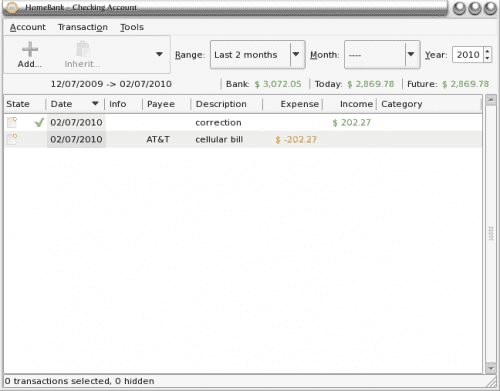
Når du er tilbake i hjemmevinduet, og har kontoene dine, kan du dobbeltklikke på kontoen du vil bruke til en transaksjon. Når du gjør dette, åpnes kontoregisteret. I det registeret (se figur 2) kan du se hvor enkelt grensesnittet er.
Fra dette grensesnittet kan du legge til en ny oppføring (ved å klikke på Legg til-knappen), du kan filtrere oppføringene i registeret, du kan arve en transaksjon, du kan validere / ugyldiggjøre en transaksjon, og du kan se en løpende sum av kontoen .
rapporter
Rapportfunksjonen er en fin måte å få en grafisk fremstilling av konto (er) på. Fra dette kan du se detaljerte diagrammer over kontoene dine. Rapportene du kan se er:
- Statistikk
- overtrukket
- Budsjett
- Bil koster
Siste tanker
Hvis du leter etter en regnskapsprogramvare som er mer målrettet mot brukere og ikke regnskapsførere eller bedrifter, er HomeBank programvaren for deg. Ikke bare kan du føre fortløpende oversikt over utgiftene dine, men du kan se det årlige budsjettet med et øyeblikk for å se dine personlige utgifter.